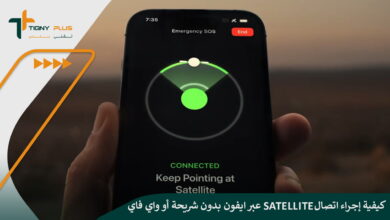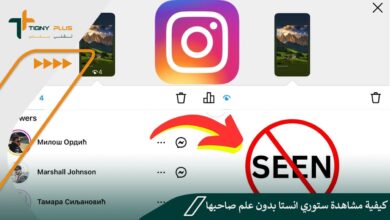شروحات
كيفية توصيل السماعة البلوتوث باللاب توب
إن التعرف على كيفية توصيل السماعة البلوتوث باللاب توب يتيح لك سهولة التوصيل بين العنصرين للاستفادة منهما بسهولة، حيث تعتمد تلك الطريقة على بعض الخطوات البسيطة، والتي سنتعرف عليها من خلال ما يلي:
المحتويات
عرض
- ضغطت على زر Windows لتظهر لي قائمة الإعدادات.
- وبعدها قمت بالضغط على كلمة الأجهزة أو Devices.
- قمت باختيار كلمة البلوتوث والأجهزة الأخرى (Bluetooth & Other Devices).
- بدأت بتفعيل الزر الموجود بمحاذاة خيار البلوتوث.
- قمت بالضغط على رمز الأيقونة التي تظهر على هيئة فقاعة في أسفل الشاشة من شريط المهام.
- ضغطت على الأمر Expand لإظهار أيقونة البلوتوث.
- ضغطت على كلمة بلوتوث مرة أخرى.
- وقمت بتفعيلها لتظهر باللون الأزرق على الشاشة.
خطوات توصيل السماعة البلوتوث بالكمبيوتر ويندوز 8
إليك الخطوات التي قمت باتباعها لتوصيل سماعات البلوتوث بالكمبيوتر أو اللاب توب الخاص بي، الذي يدعم نظام تشغيل ويندوز 8، وقد وردت الخطوات على النحو التالي:
- قمت بفتح الشريط الظاهر في ويندوز 8 عبر الضغط على زر ويندوز، بالتزامن مع الضغط على حرف o.
- ضغطت على كلمة الإعدادات أو settings.
- قمت بالضغط على خيار إعدادات جهاز الكمبيوتر الشخصي أو pc settings.
- اخترت كلمة جهاز الكمبيوتر والأجهزة أو pc and devices.
- قمت باختيار كلمة بلوتوث أو Bluetooth.
- ومن ثم قمت بالضغط على زر التفعيل ليتم تحويله إلى وضع التشغيل on.
كيفية توصيل السماعة البلوتوث بالكمبيوتر ويندوز 7
هناك بعض الخطوات التي يمكنك الاعتماد عليها في توصيل السماعة البلوتوث باللاب توب الذي يدعم نظام تشغيل ويندوز 7، والتي وردت كما الآتي:
- ضغطت على زر البدء أو start.
- كتبت في مربع البحث كلمة بلوتوث أو Bluetooth، وضغطت على زر البحث.
- ضغطت على خيار تغيير إعدادات البلوتوث أو Change Bluetooth Settings؛ ليتم فتح نافذة الإعدادات.
- ضغطت على مربع الاختيار الظاهر في نافذة الإعدادات.
- وبعدها قمت بالسماح لأجهزة البلوتوث بالعثور على الجهاز عبر الضغط على خيار Allow Bluetooth Devices to Find This Computer، ومن المقرر أن يظهر هذا الخيار ضمن قسم الاستكشاف أو Discovery.
- قمت بتفعيل المربع الظاهر بجانب السماح لأجهزة البلوتوث بالاتصال بهذا الكمبيوتر أو Allow Bluetooth Devices to Connect with This Computer.
- منحت الإذن لخيار نبهني حين يرغب جهاز البلوتوث الجديد بالاتصال أو Alert Me When a New Bluetooth Device Wants to Connect.
- تلك الخيارات من المقرر أن تظهر ضمن قسم الاتصالات أو connections.
- ضغطت على الأمر تطبيق أو apply، ومن ثم ضغطت على زر الموافقة أو ok.